Како поправити иТунес непознати код грешке 0кЕ800000А на Виндовс-у и Мац-у
мисцеланеа / / August 05, 2021
Постоји толико много кодова грешака са којима се корисници суочавају када покушавају да синхронизују, ажурирају или једноставно врате неки иПхоне сигурносна копија са иТунес-а. Ова посебна грешка - „Непознати код грешке 0кЕ800000А“, доводи до неуспеха синхронизације Аппле уређаја са иТунес-ом. Прегршт ових грешака првенствено мучи кориснике Виндовс-а, али не узнемиравајте се, јер је њихово поправљање изузетно лако. Ево неколико начина да исправите ову грешку.
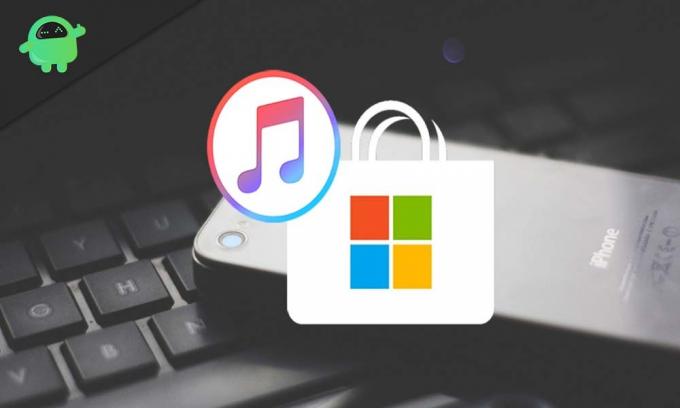
Преглед садржаја
-
1 Начини поправљања иТунес непознатог кода грешке 0кЕ800000А
- 1.1 Промените УСБ кабл
- 1.2 Промените УСБ порт
- 1.3 Поново покрените рачунар (Мац или ПЦ)
- 1.4 Ажурирајте иТунес
- 1.5 Покрените Виндовс или Мац Упдате
- 1.6 Деинсталирајте иТунес и поново инсталирајте иТунес
Начини поправљања иТунес непознатог кода грешке 0кЕ800000А
Све ове методе могу се изводити појединачно, док их је у већини случајева потребно одједном да бисте повећали шансе за успех.
Промените УСБ кабл
У већини случајева то је све што треба да урадите. То би могло бити смешно јер исти УСБ кабл за осветљење добро пуни иПхоне или иПад када је повезан на адаптер за напајање, али такође морате имати на уму да преко напајања рачунари читају податке са ових каблова и ако постоји најмања недоследност у каблу, ваш рачунар ће то знати и вероватно бацити грешка.

Промените УСБ порт
Веома слично првом решењу које треба испробати је промена УСБ порта на који сте тренутно повезани кабл за осветљење. Виндовс ради ову чудну ствар где понекад на тај порт чува погрешно прочитане податке са претходних УСБ каблова док поново не покренете рачунар. Што је најважније за моје следеће решење.
Поново покрените рачунар (Мац или ПЦ)
Пуно времена једноставан рестарт решава овај проблем. Раздобље. Још једна ствар коју бисте можда желели да обавите пре поновног покретања рачунара је да прекинете процесе повезане са иТунес / Аппле-ом. Ево како:
- Отворите Таск Манагер на Виндовсу притиском на Цтрл + Алт + Дел. Или укључен менаџер активности Мац отварањем лансирне рампе и тражењем „Менаџер активности”.
- Пронађи иПодСервице, АпплеМобилеДевицеСервице, или иТунесХелпер.
- У оперативном систему Виндовс кликните десним тастером миша на та имена и кликните на „Заврши процес“. На Мац-у кликните на та имена и притисните икону „Кс“.
- Поново покрените рачунар.
Ажурирајте иТунес
Чешће можда користите телефон на телефону који је нешто новији од оног за шта иТунес има подршку. Једноставно ажурирање иТунес-а ће то решити.
Покрените Виндовс или Мац Упдате
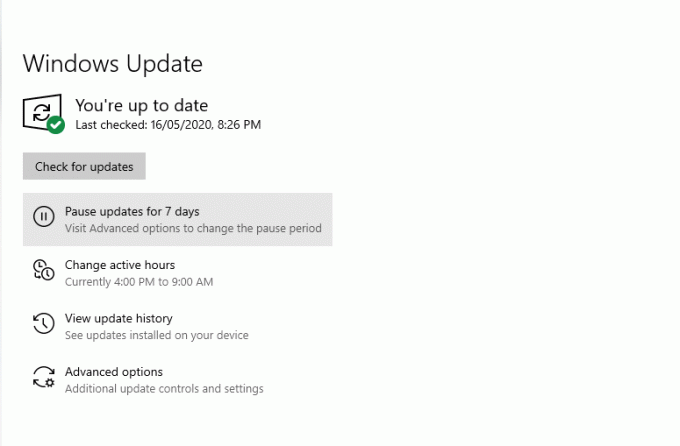
Виндовс зависи од исправки да би решио пуно проблема. Ово је нарочито тачно ако сте недавно ажурирали иТунес на рачунару. ОС-у можда недостају неке зависности за правилно покретање апликације, што доводи до кода грешке 0кЕ800000А. Исто важи и за Мацинтосх машину.
Деинсталирајте иТунес и поново инсталирајте иТунес
Ово би могло бити чудно кад се види да сте управо ажурирали иТунес, а проблем и даље постоји, али у ствари неке софтверске датотеке су можда оштећене, а потребна је нова инсталација иТунес-а. Све што једноставно треба да урадите је:
- Деинсталирајте иТунес.
- Поново покрените рачунар (то је традиција).
- Поново инсталирајте најновију верзију иТунес-а.
Надамо се да сте успели да решите ово иТунес Проблем са непознатим кодом грешке 0кЕ800000А са горе наведеним саветима. Обавестите нас у одељку за коментаре ако сте наишли на било какав проблем док сте пратили кораке, ако нисте успели да решите грешку помоћу њих или ако сте пронашли друге начине за решавање грешке.



